Выделяйте чередующиеся строки или столбцы, не удерживая Ctrl
Периодически возникает необходимость выбрать ячейки в каком-то повторяющемся порядке – выделить каждую вторую или третью строку, чередующиеся столбцы, ячейки в шахматном или другом порядке. Удерживать Ctrl и вручную выбирать каждую ячейку не представляется возможным, если в таблице несколько тысяч сток. MS Excel позволяет выполнить повторяющееся выделение с помощью VBA или условного форматирования. Но существует менее трудоёмкий способ.
Инструмент «Повторить выделение» поможет выбрать ячейки в любом нужном порядке:
- Выделение чередующихся строк или столбцов
- Выделение ячеек в шахматном порядке
- Выделение по заданному образцу
Перед началом работы добавьте «Повторить выделение» в Excel
«Повторить выделение» – это один из 20+ инструментов в составе надстройки XLTools для Excel. Работает в Excel 2019, 2016, 2013, 2010, десктоп Office 365.

Как выделить каждую N строку (чередующиеся строки)
Предположим, вам нужно выделить каждую 3-ю строку таблицы. Задайте образец выделения каждой третьей строки и повторите его на всём диапазоне:
- Выделите первую 3-ю строку, чтобы задать образец, напр. 'Name C'.
- Нажмите комбинацию горячих клавиш Ctrl + Shift + R.
- Укажите диапазон, на котором нужно повторить образец выделения, напр. диапазон A2:K15.Совет: определите начальную ячейку диапазона. Поскольку 'Name C' является 3-ей строкой — значит, первой строкой диапазона будет 'Name A', которая начинается в A2.
- Нажмите OK
Готово, каждая третья строка выделена.
- Теперь вы можете удалить, скопировать, изменить цвет фона, т.д. ко всем строкам сразу.
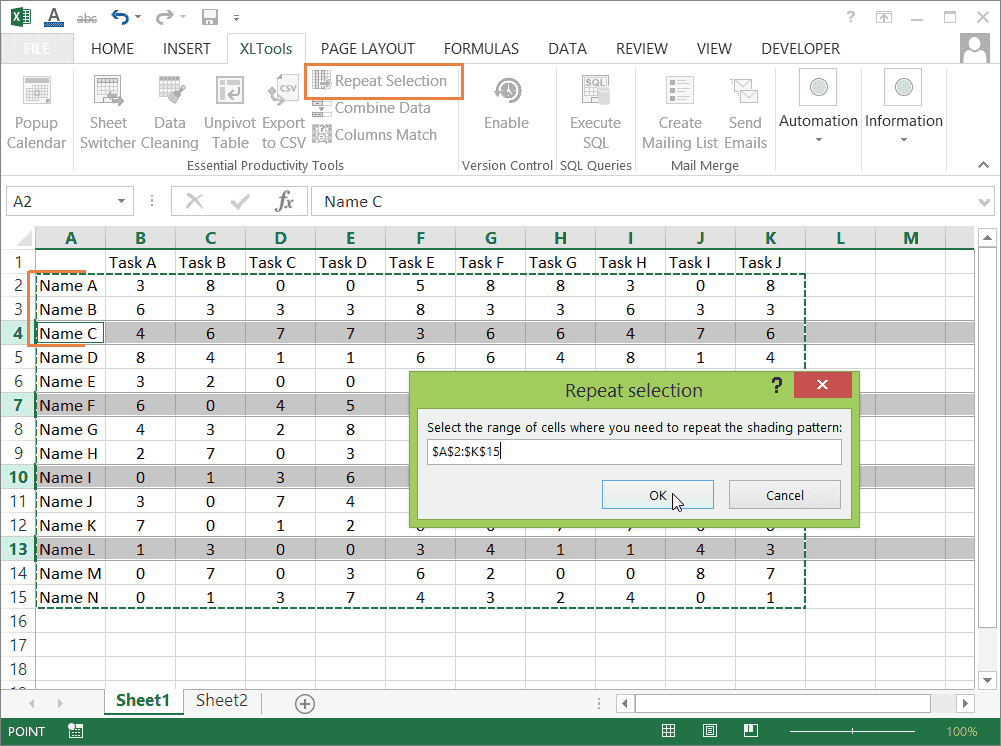
Как выделить каждый N столбец (чередующиеся столбцы)
Предположим, вам нужно выделить каждый 2-й столбец таблицы. Задайте образец выделения каждого второго столбца и повторите его на всём диапазоне:
- Выделите первый 2-й столбец, чтобы задать образец, напр. 'Task B'.
- Нажмите комбинацию горячих клавиш Ctrl + Shift + R.
- Укажите диапазон, на котором нужно повторить образец выделения, напр. диапазон B1:K15.Совет: определите начальную ячейку диапазона. Поскольку 'Task B' является 2-м столбцом — значит, первый столбец диапазона будет 'Task A', который начинается в B1.
- Нажмите OK
Готово, каждый второй столбец выделен.
- Теперь вы можете удалить, скопировать, изменить цвет фона, т.д. ко всем строкам сразу.
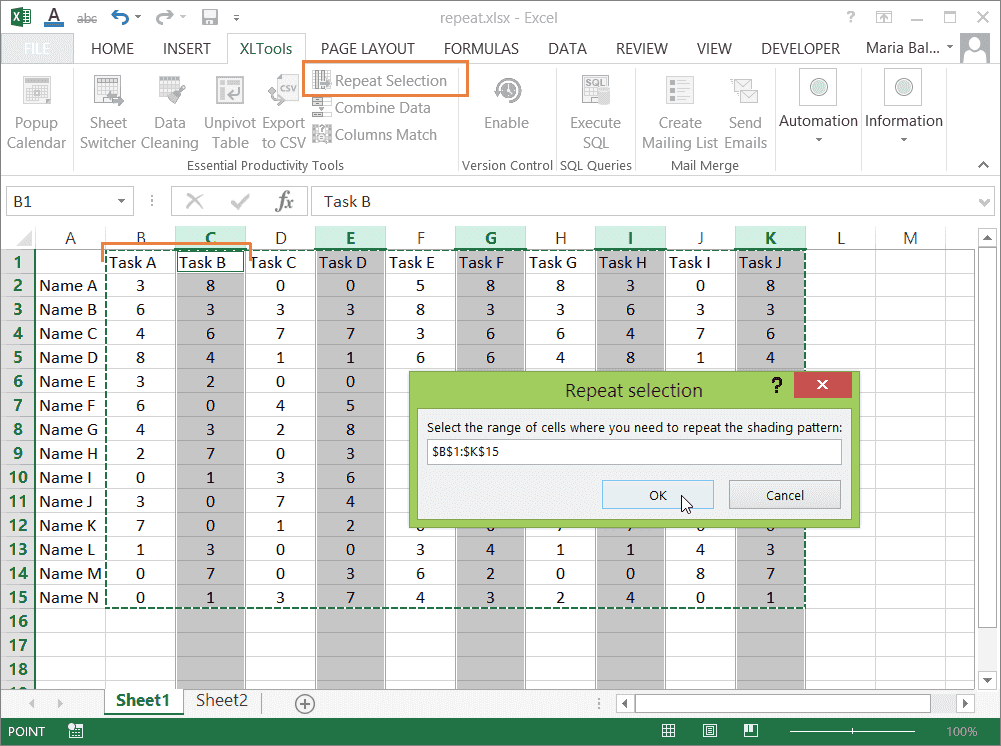
Как выделить ячейки в шахматном порядке
Повторяющееся выделение не обязательно значит выделение только столбцов или строк. Вы можете задать любой образец выделения ячеек — напр., выделение в шахматном порядке. Этот же порядок действий применим и любому другому типу повторяющегося выделения:
- Удерживая кнопку Ctrl, выберите первые две выберете две ячейки по диагонали, напр., B2 и C3.
- Нажмите комбинацию горячих клавиш Ctrl + Shift + R.
- Укажите диапазон, на котором нужно повторить образец выделения, напр. B2:K15.
- Нажмите OK
Готово, ячейки выбраны в шахматном порядке.
- Теперь вы можете залить цветом или отформатировать все ячейки сразу.
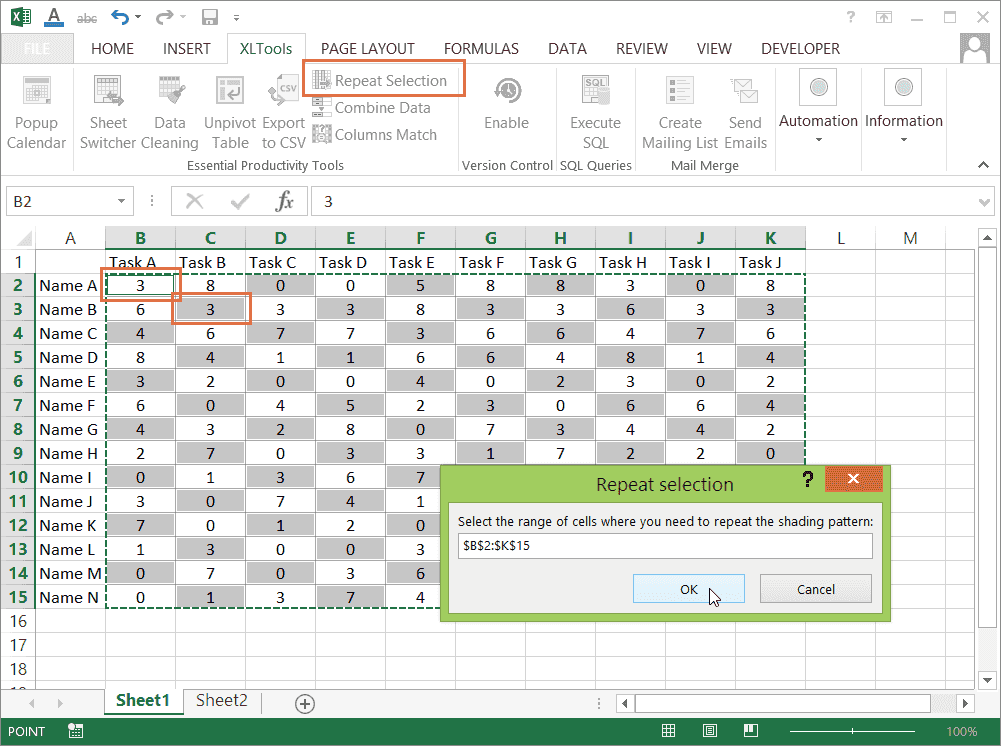
Как изменить комбинацию горячих клавиш «Повторить выделение»
Вы можете изменить комбинацию горячих клавиш для инструмента «Повторить выделение» в любое время. Обратите внимание, некоторые сочетания клавиш могут быть недоступны, если они зарезервированы в Excel.
Вкладка XLTools Кнопка Настройки
Вкладка Горячие клавиши
Задайте своё сочетание клавиш
OK.